

Nathan E. Malpass가 마지막으로 업데이트 : August 8, 2018
모든 가제트에 특정 결함이 없는 것은 아닙니다. Android 기기도 마찬가지입니다. Android 시스템에서는 수많은 오류에 직면할 수 있습니다. 일부는 쉽게 고칠 수 있고 다른 일부는 해결하기가 매우 어렵습니다. Android 기기에서 직면할 수 있는 이러한 오류 중 하나는 다음과 같은 오류입니다. "안타깝게도 시스템 UI가 중지되었습니다."
다음은 Android 사용자의 실제 사례입니다. "저는 Android 기기의 광팬입니다. 거의 모든 가능한 일에 사용합니다. 저는 Android 기기를 사용하여 사진을 캡처하고, 비디오를 보고, 메시지를 보내고, 문서를 열기도 합니다. 그것은 나를 위해 매우 편리합니다. 최근에 내 장치에서 '안타깝게도 시스템 UI가 중지되었습니다.'라는 문제가 발생했습니다. 이 문제를 해결하려면 어떻게 해야 할지 모르겠습니다. Android 기기 수리를 도와주세요."
이러한 상황이 발생하더라도 걱정하지 마십시오. 우리는 당신을 덮었습니다. 이 기사에서 우리는 당신에게 줄 것입니다 이 오류를 수정하는 여러 가지 방법. 첫 번째 것부터 시작하겠습니다.
Android 기기용 소프트웨어를 코딩하는 데 몇 년을 보낸 우리는 Android 사용자의 데이터 백업을 지원하는 전문 도구를 만들었습니다.
이 팁을 확인하십시오. 다운로드 FoneDog Android 데이터 백업 및 복원 이 시스템 문제를 해결하기 위해 공장 초기화를 수행하기로 결정한 경우 데이터 손실의 경우 Android 장치에서 데이터를 쉽게 백업할 수 있습니다. 시스템 UI 중지 문제를 해결하기 위해 아래에 몇 가지 훌륭한 솔루션을 모았습니다.
파트 I: "안타깝게도 시스템 UI가 중지되었습니다" 오류를 수정하는 5가지 유용한 방법파트 II: Android 데이터 백업 및 복원을 사용하여 데이터를 백업하는 방법?비디오 가이드: 초기화 손실 데이터를 처리하기 위해 Android 데이터를 백업하는 방법은 무엇입니까?파트 III: 결론.
다음은 System UI Has Stopped 오류를 수정하는 몇 가지 유용한 방법입니다.
내 Android에 시스템 UI가 중지되었다고 표시되는 이유는 무엇입니까? 업데이트된 Google 애플리케이션으로 인해 이 문제가 Android 기기에 나타날 수 있습니다. 업데이트가 실패했음을 의미합니다. 따라서 특히 Google 애플리케이션이 업데이트된 후 오류가 발생한 경우 업데이트를 제거해야 합니다.
불행히도 시스템 UI가 Android에서 작동하지 않는 문제를 해결하는 방법은 다음과 같습니다.
1단계 - 시작 설정
2단계 - 애플리케이션 관리자로 이동
3단계 - 설치된 앱 선택
4단계 - 제거하려는 Google 애플리케이션 검색
5단계 - 앱 제거 누르기
6단계 - Android 기기를 재부팅하고 문제가 해결되는지 확인합니다.
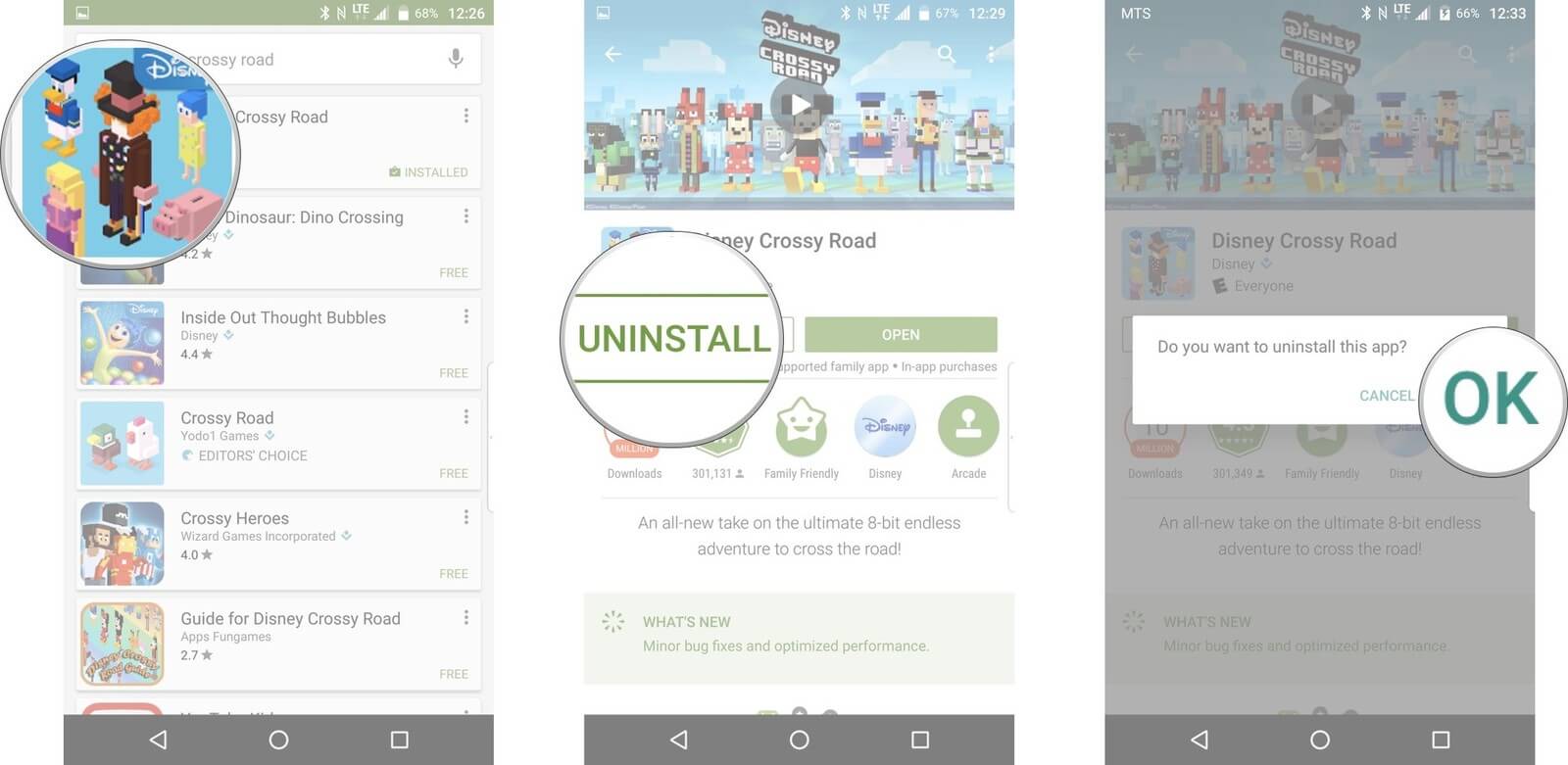
버전 4.2 이상에서 실행되는 Android 기기가 있는 경우 다음을 수행할 수도 있습니다. 수정하려면 캐시 지우기 "불행히도 시스템 UI가 중지되었습니다"문제.
방법은 다음과 같습니다.
1단계 - 시작 설정
2단계 - 저장소로 이동
3단계 - "캐시된 데이터"를 선택합니다. 이것을 선택하면 확인을 묻는 창이 나타납니다.
4단계 - 확인을 선택하여 캐시를 정말로 지울 것인지 확인합니다.
앞에서 설명한 두 가지 방법이 작동하지 않으면 Android 기기가 안전 모드에 있는 동안 재부팅할 수 있습니다.
그것을 만드는 방법은 다음과 같습니다.
1단계 - Android 기기 끄기
2단계 - 전원 버튼을 사용하여 다시 켜고 3단계까지 유지합니다.
3단계 - 장치의 브랜드 로고가 나타나면 즉시 전원 버튼에서 손을 뗍니다. 그 후 즉시 4단계를 수행하십시오.
4단계 - 볼륨 작게 버튼을 몇 초 동안 누르고 있습니다.
5단계 - 장치가 안전 모드에 있는 것을 확인한 후 볼륨 작게 버튼에서 손을 뗍니다.
이 방법을 사용하면 알 수 없는 출처에서 다운로드하여 설치한 일부 타사 응용 프로그램을 찾을 수 있습니다. 이러한 애플리케이션은 Android 시스템 UI 구성과 호환되지 않을 수 있습니다. 또한 Android 운영 체제 자체와 호환되지 않을 수도 있습니다.
다음 단계를 수행하십시오.
1단계 - 시작 설정
2단계 - 애플리케이션 관리자로 이동
3단계 - Android 기기에 문제를 일으킬 수 있는 앱 선택
4단계 - 제거 누르기
5단계 - Android 기기를 재부팅하고 문제가 해결되는지 확인합니다.
아마도 이 문제를 해결하는 가장 좋은 방법은 기기를 공장 초기화하는 것입니다. 공장 초기화라고 하면 기존 데이터를 모두 삭제하고 Android 기기를 원래 상태(구매 전 상태)로 복원하는 것을 의미합니다. 이 작업을 수행하기 전에 Android 데이터를 백업해야 합니다.
필요한 문서, 이미지, 비디오 등을 잃지 않으려면 공장 초기화를 수행하기 전에 데이터를 백업하는 것이 매우 중요합니다. 데이터 백업에 권장하는 도구는 FoneDog의 Android 데이터입니다. 백업 및 복원.
단계별로 사용하는 방법은 다음과 같습니다.
FoneDog Toolkit을 사용하면 Android 데이터 백업이 그 어느 때보다 쉬워졌습니다. Android 데이터를 컴퓨터에 백업하고 Android 휴대전화에 복원할 데이터를 선택할 수도 있습니다. 방법을 알려드리겠습니다.
이 단계에서는 소프트웨어를 다운로드하여 컴퓨터에서 엽니다. 장치에서 다른 백업 소프트웨어나 응용 프로그램이 실행되고 있지 않은지 확인해야 합니다.

이 단계에서는 "안드로이드 데이터 백업 및 복원.” 그런 다음 USB 케이블을 통해 Android 휴대폰을 컴퓨터에 연결해야 합니다.
Android 휴대폰에서 USB 디버깅 모드가 활성화되어 있는지 확인합니다. Android 운영 체제 버전이 4.0 이상인 경우 USB 디버깅을 허용할지 묻는 창이 나타납니다. 이 경우 확인을 선택하기만 하면 됩니다.

휴대 전화가 컴퓨터에 연결되면 FoneDog Toolkit이 자동으로 감지합니다. 다음으로 "버튼"을 클릭하십시오.장치 데이터 백업". 기본적으로 소프트웨어는 모든 파일 형식을 체크아웃합니다. 그러나 여전히 컴퓨터에서 백업할 특정 데이터를 선택할 수 있습니다.

하나 이상의 파일 형식을 선택하고 선택한 후 "스타트.” Android 휴대전화 백업 프로세스가 시작됩니다. 휴대폰과 컴퓨터의 연결을 끊지 않았는지 확인하십시오. 마찬가지로 사용하지 마십시오. 이로 인해 프로세스가 중단되고 데이터가 삭제될 수 있습니다.

프로세스가 완료되면 클릭 OK 끝내기 위해. 그런 다음 파일의 내용을 볼 수 있습니다.

FoneDog Toolkit을 다시 시작하고 Android 장치를 컴퓨터에 연결하십시오. 그런 다음 "장치 데이터 복원.” FoneDog Toolkit은 기본적으로 최신 백업 파일을 표시합니다. 그러나 해당 소프트웨어에서 특정 백업 파일을 선택할 수도 있습니다.

이 단계에서는 Android 기기로 복원할 데이터 유형을 선택합니다. 다른 파일 형식은 화면 왼쪽에서 볼 수 있습니다. 원하는 파일 형식을 선택합니다. 그런 다음 "복원.” 확인을 클릭하여 복원 프로세스를 확인합니다.

이제 "라는 문제를 해결하기 위해불행히도 시스템 UI가 중지되었습니다," Android 기기를 초기화해야 합니다. 프로세스는 브랜드와 재설정하려는 장치 유형에 따라 다릅니다. 하드 리셋을 수행한 후 다음 단계로 이동합니다.
사람들은 또한 읽습니다Android에서 SMS 백업 및 복원에 대한 간단한 가이드SMS 복구 가이드: Android에서 삭제된 SMS 복구
예! 한 번의 클릭으로 할 수 있습니다. 이것은 FoneDog Toolkit - Android 데이터 백업 및 복원이라는 훌륭한 프로그램을 통해 이루어지며, 공장 초기화 전에 원하는 데이터를 백업하고 복원하는 데 도움이 됩니다!
Android에는 오류가 없으며 발생할 수 있는 한 가지 문제는 "안타깝게도 시스템 UI가 중지되었습니다."입니다. 이 오류는 다양한 방법을 통해 수정할 수 있으며 가장 효과적인 방법은 Android 기기를 초기화하는 것입니다.
그러나 하드 리셋을 수행하기 전에 향후 복구를 위해 파일을 백업해야 합니다. 여기에서 FoneDog의 Android 데이터 백업 및 복원이 제공됩니다. 이 도구를 사용하여 Android 기기에서 중요한 파일을 백업하고 나중에 복구할 수 있습니다.
이 기사는 어떤 장치의 문제나 오류도 고칠 수 없다는 것을 가르쳐주었습니다. 따라서 이 가이드에 설명된 단계와 방법을 따르면 Android 시스템 UI의 특정 문제를 해결하는 데 도움이 됩니다.
코멘트 남김
Comment

지오글리츠2019-09-17 14:40:59
이것은 완벽하게 잘 작동합니다
Hot Articles
/
흥미있는둔한
/
단순한어려운
감사합니다! 선택은 다음과 같습니다.
우수한
평가: 4.6 / 5 ( 92 등급)